【Evernote活用方法】エバーノートにライフログ残すならやっぱりPostEver2がいいね
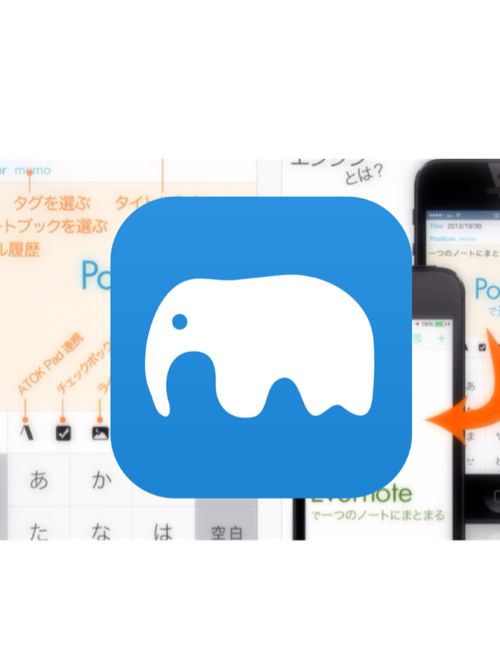
Evernoteは日記やライフログにはぴったりなツールです。
テキストでの文章も、写真も音声も位置情報も残せるので、だいたい全ての生活記録が残せます。
そして、iPhoneやスマホからEvernoteにログを残すのにとても便利なアプリがPostEver2。
ずっと使い続けてる、ぼくにとっては生活の一部みたいなアプリです。
たくろーど(@tkroad)です。こんにちわ。
Evernoteにライフログを残すようになってから、けっこういろいろなEvernote連携アプリを試しています。
そんな中、やっぱり長く使っているPostEverが、ライフログの記録のために1番使いやすいです。
EvernoteとライフログとPostEver2の相性のよさ
Evernoteにライフログを記録するにあたり、さまざまなアプリやサービスを使ってみました。
自動同期型のテキストエディタアプリを使って見たり、FastEverなどのEvernote連携アプリを使って見たりしましたが、やっぱりライフログにはPostEver2が使いやすい。
そしてなぜ、どんな理由で使いやすいのかってのを考えて書き出して見たら、なんとなく自分が納得する答えが見えてきたっぽいです。
タイトル=日付というシンプルさ
PostEver2の一番の特徴、タイトルが同じEvernoteのノートにどんどん追記する。
これがやっぱりEvernoteでライフログを残すのにPostEver2が適しているポイントです。
簡単に説明すると、Evernoteの中に「2014/06/20」という日付をタイトルにしたノートを作ります。
そして同じ「2014/06/20」というタイトルでライフログの記録をどんどん送信すれば、Evernoteの中の同じノートに中にどんどん追記されていくという仕組み。
これが実はなかなか単純なのですがほんとに便利な機能。
毎日10個20個とライフログを記録するときに、全ての記録がひとつのノートとしてEvernoteに保存されるのが便利です。
FastEverのようなすばやくメモできてEvernoteに送信するアプリもありますが、一度送るたびに一つのノートとして記録されるとEvernote内のノート数が膨大な数になってしまいます。
ライフログを1日1ノートにまとめるっていうことに関してはこれ以上ないラクチンな機能を思っているのがPostEverなのです。
あとで1日を振り返りながらひとつのノートにマージするっていうのも素晴らしい方法ですが、なかなか毎日そのための時間をとるのが難しかったります。
手軽に簡単にログを残すっていうのも、ライフログを楽しく毎日続けるための大きなポイントですね。
タグやノートブックの指定ができる
ひとつのノートにとにかくどんどん追記して行く手軽さは、毎日繰り返して使う中でとても大事。
そして、タグやノートブックの指定ができるから、あとでわざわざノートブックの移動やタグの付け直しという手間を踏まなくていいのも、手軽で便利なポイントです。
最初の設定でPostEver2からEvernoteに送る指定ノートブックを決めれば、とにかくそこにどんどんノートが追加されていきます。
ぼくは週に1度くらいのペースでライフログを読み返してからアーカイブへ送りたいので「PostEver」という専用のノートブックを作ってそこに送っています。
PostEverで書くものはほぼライフログだけなので、タグの設定も「ライフログ」としてあまり変更することはないです。
用途と保存先を限定することで、「iPhoneを開いたときにどのアプリを立ち上げて書こうか迷う」っていうことを極力ないようにしています。
ライフログをとろうと思ってアプリを悩んだり探したりしているうちに、何を書くつもりだったのか忘れちゃったらとってももったいない気がするからです。
写真や音声もノートに添付ファイルとして残せる
テキストだけでなく写真や音声もノートに記録できるのも、ライフログには大事なポイントです。
アプリを開いて撮影すると、そのままEvernoteに記録されるFastEverSnapというアプリもありますが、用途によって使い分けるとよさそう。
Evernoteの保存容量を可能な限り大きくせずに自分でアップする画像をしっかり選びたい人には、やはりPostEverがおすすめです。
家族や友人との思い出の写真に一言コメントをつけてEvernoteに保存するのにも、PostEver2が便利です。
また一言コメントに「その画像を検索しやすくするためのテキスト」を記録する方法も、PostEverで送るときにおすすめな方法。
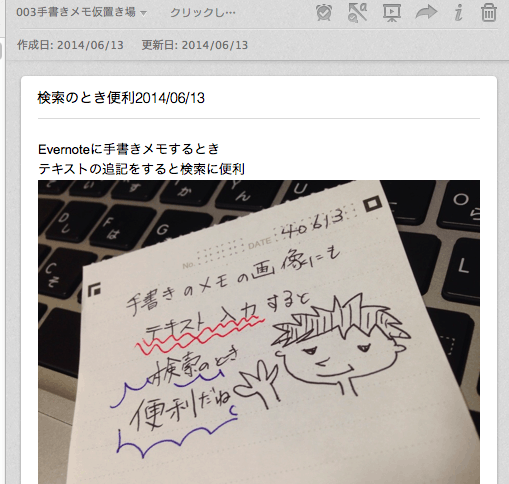
こんな具合に画像を探しやすくするメモを残しておくと、Evernoteの検索機能がイキイキと踊るようになんでも探しだしてくれます。
<過去記事>
【Evernote活用方法】「手書きメモ」と「テキストメモ」の使い分けには専用ノートブックに保存するといいよ
メモの他にも、家族や友人と撮った写真に一言「〇〇に行って〇〇したよ!」っていうコメントがあるだけで、写真の楽しさが増えますね。
位置情報も記録できる
位置情報をライフログに残すと、その日自分がどこに行ったのかっていうことをとても簡単に記録できます。
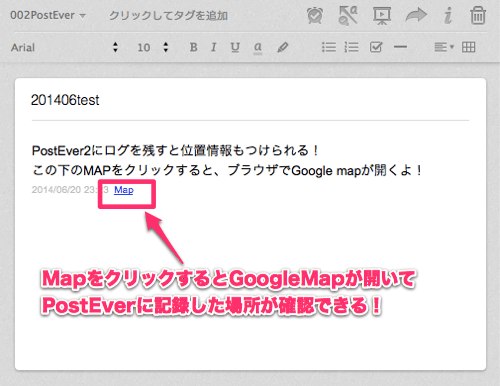
テキスト文章で「地名や場所を記録する」よりも、位置情報を残すと圧倒的に簡単に記録として保存することができます。
Google Mapでいつでも場所を確認できたり、初めて行った旅行先でも大きな思い出になります。
さらにテキストを記録として残さなくても、初めて訪れた場所で「PostEver2を開いてただ空の状態を送信」しても、その日付と時間、場所がEvernoteに記録されるので、ライフログとして十分な意味を持つ記録なります。
おわりに
Evernoteへのライフログにとってもシンプルでかつ便利な機能を備えたPostEver2。
ライフログをとりはじめた人が1年後に感じられる「記録してよかったな」っていう感情に、少しだけ役に立つアプリです。
たくろーど(@tkroad)でした。(・ω<)
ライフログをクラウドで記録するならEvernoteが便利!
<関連記事>
【Evernote】今日もEvernoteに助けられた!ライフログを残すっていう意味
ad_rspnsbl
関連記事
-

-
Dropboxでエラー500が発生して泣きながら解決策を探してたらなんか勝手に直った。
タイトルそのまんまです。 WindowsとMac両方立ち上げてこそこそと作業してたら、D
-

-
後で読むアプリの決定版Pocketが日本語対応!使いこなすとEvernoteをスリム化できて便利!
Pocketが2014年3月19日のアップデートで日本語に対応しました! こんにち
-

-
疲れが溜まったとき温泉に浸かると頭のなかがサッパリするたったひとつの理由+そうありたい欲求
photo credit: Clint Koehler via photopin cc 温泉は
-

-
【Evernote活用方法】会社で使う共有ファイルはフォルダの場所をURLアドレスとしてEvernoteしておくと便利なのかもしれない
photo credit: Kasaa via photopin cc 会社で使うワードやエク
-
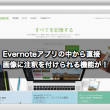
-
Evernote for WindowsがSkitch機能を搭載!画像ノートから直接いろいろ描き込めるぞ
Evernote for Windowsが2014年 3月 5日 にアップデートし、Vers
-
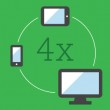
-
ありがとう!Evernoteの同期が4倍早くなったみたい!
Evernoteの同期が4倍速くなったみたいです。 Evernote の同期が 4 倍速くなり
-

-
【Evernote活用方法】買い物や欲しいものリストをEvernoteするときはノートリンクが便利!
記憶やアイディアを記録するのにとっても便利なEvernote。 買うものリスト、欲しいもの
-

-
消費税の増税と店頭表示価格に違和感があったので計算して見たら案外おもしろい発見があった話
2014年4月に消費税が上がってからスーパーや百貨店なんかで買い物する時に、毎回妙な違和感を
-

-
【Evernote活用方法】Evernoteのリマインダーで録画予約をメモ。見たい番組は見逃さないぞ
Evernoteのリマインダー機能。みなさんつかってますか? たくろーど(@tkroad)はテ
-

-
【Evernote活用方法】Evernoteに記録することで、のんびり過ごした休日の記憶も蘇る
新年あけましておめでとうございます。 お正月休みも終わり、明日から
 仕事も人生も!自分の思考・行動をハックして毎日を快適に!
仕事も人生も!自分の思考・行動をハックして毎日を快適に! 














